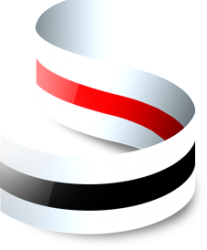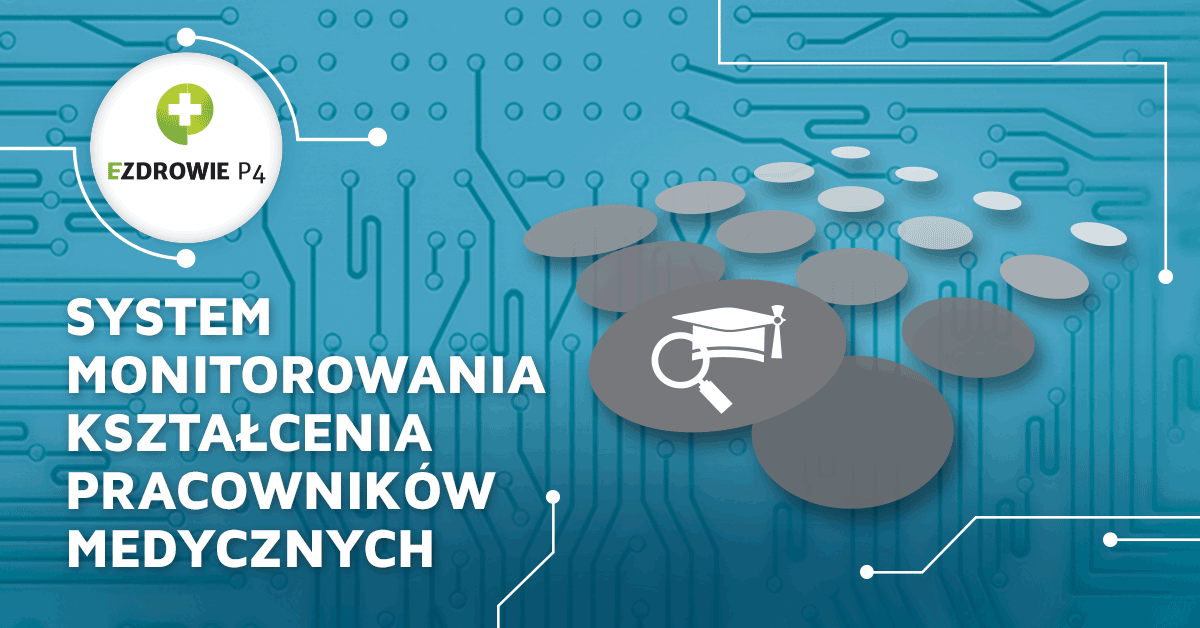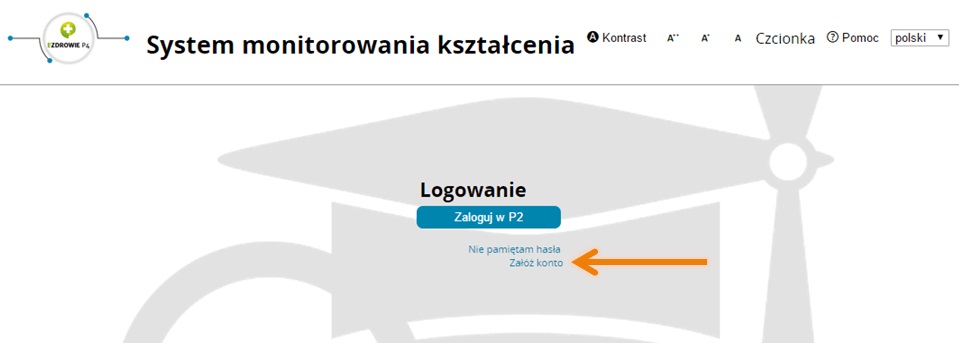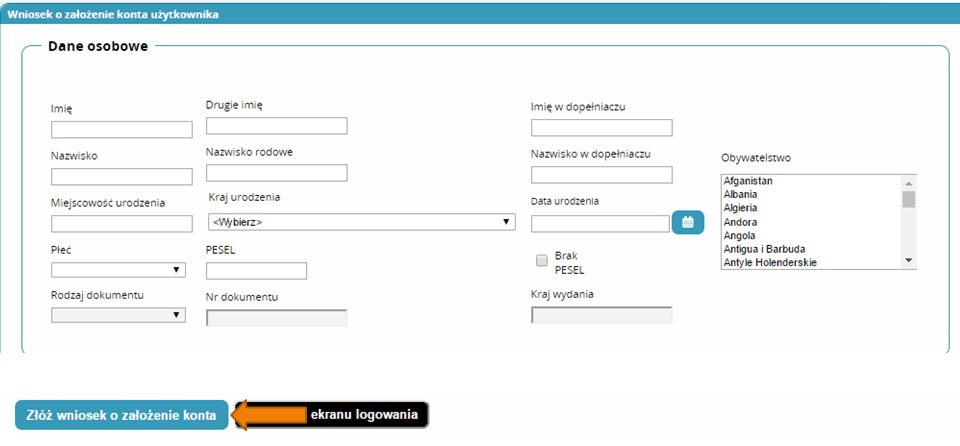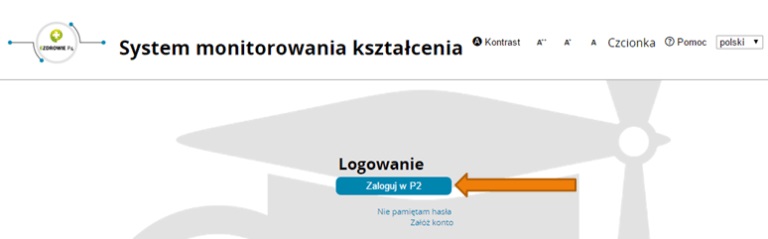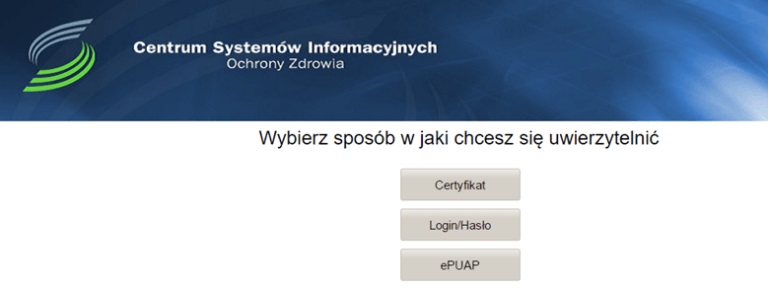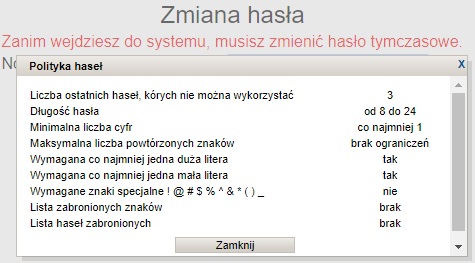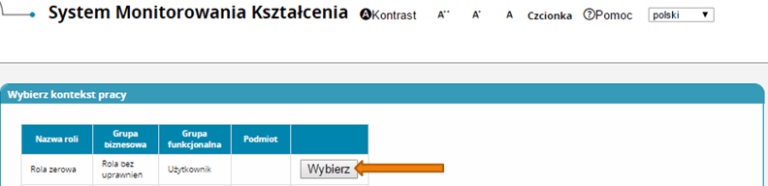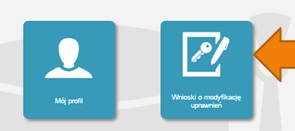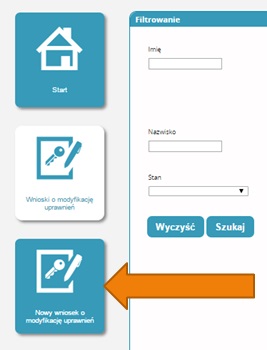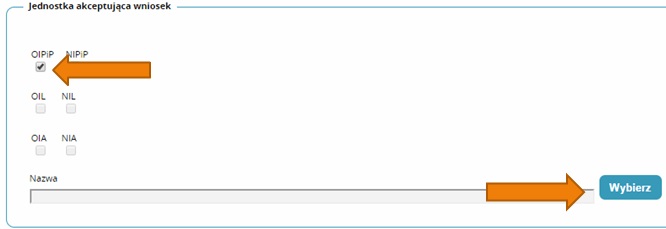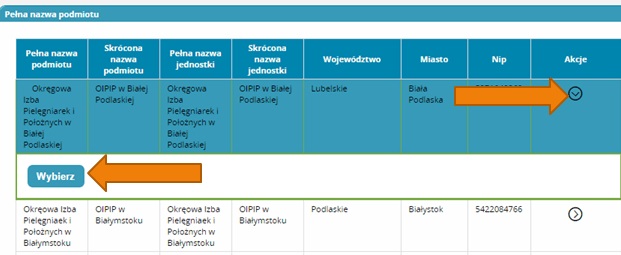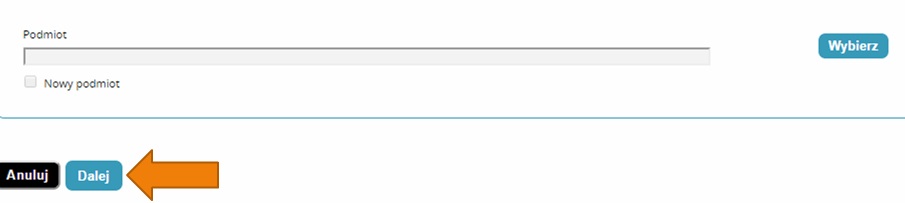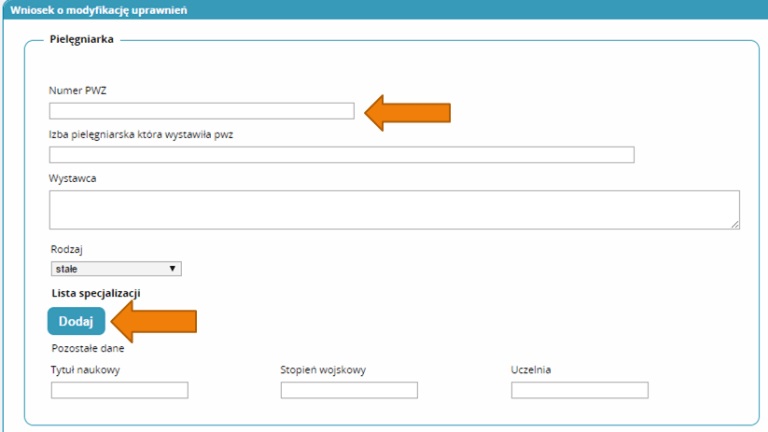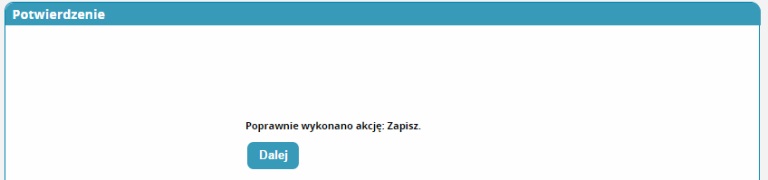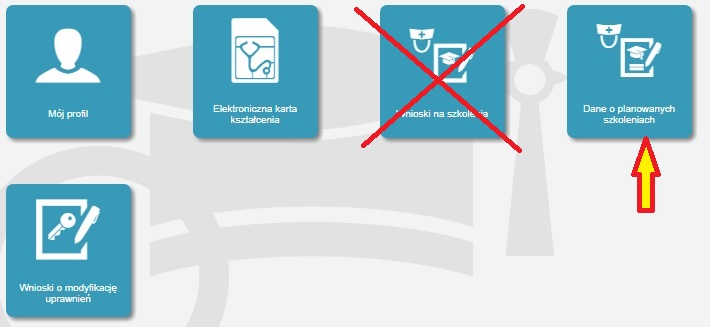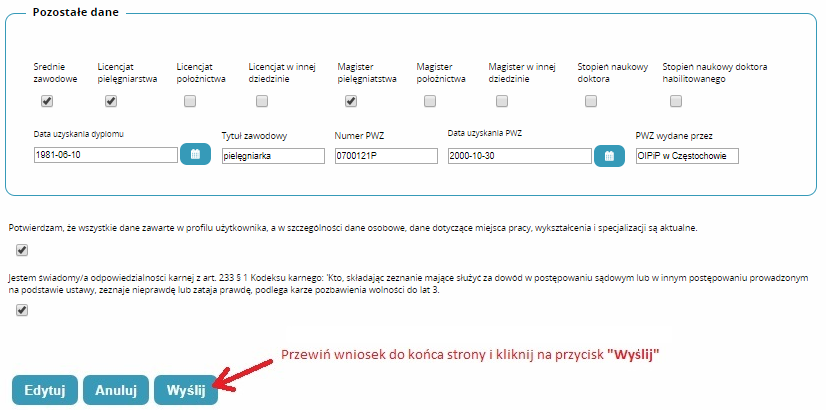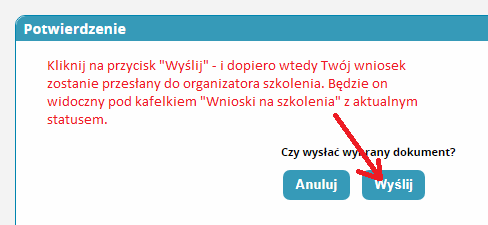Aby założyć konto w SMK należy wejść na stronę https://smk.ezdrowie.gov.pl/ i kliknąć załóż konto:
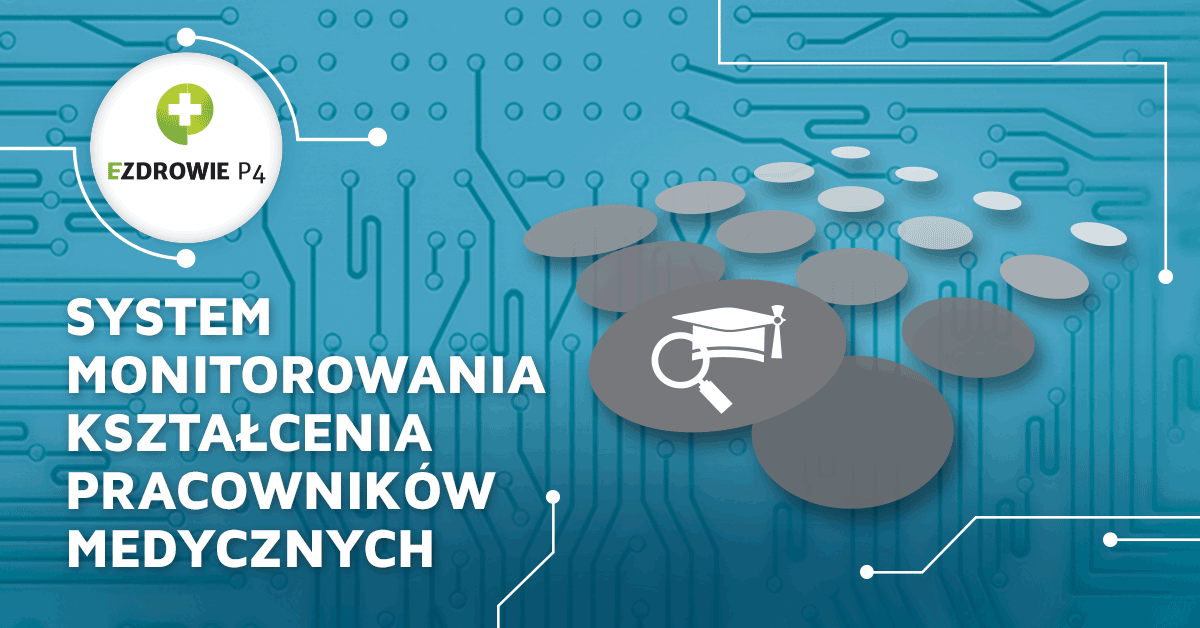
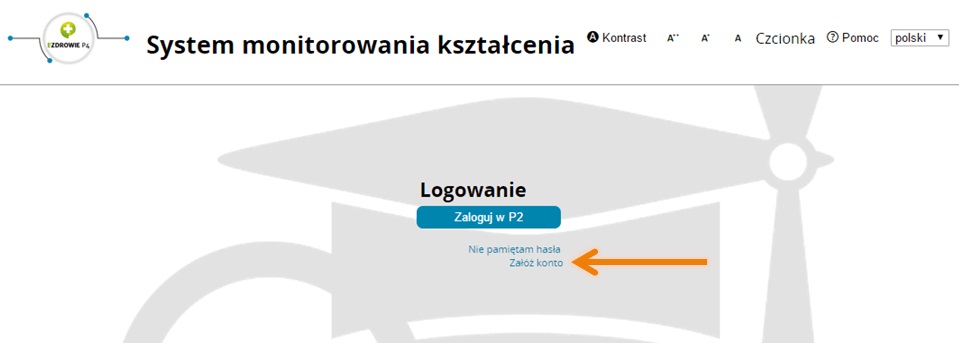
Wypełniamy wniosek o założenie konta użytkownika (stosując się do zasad pisowni w języku polskim, np. wpisując imiona, nazwiska, nazwy miejscowości i ulic należy zaczynać od wielkej litery ''Częstochowa'' i należy stosować polskie znaki ''ą, ę, ... ź''. Dopełniacz odpowiada na pytania kogo? czego?), a następnie naciskamy przycisk złóż wniosek o założenie konta:
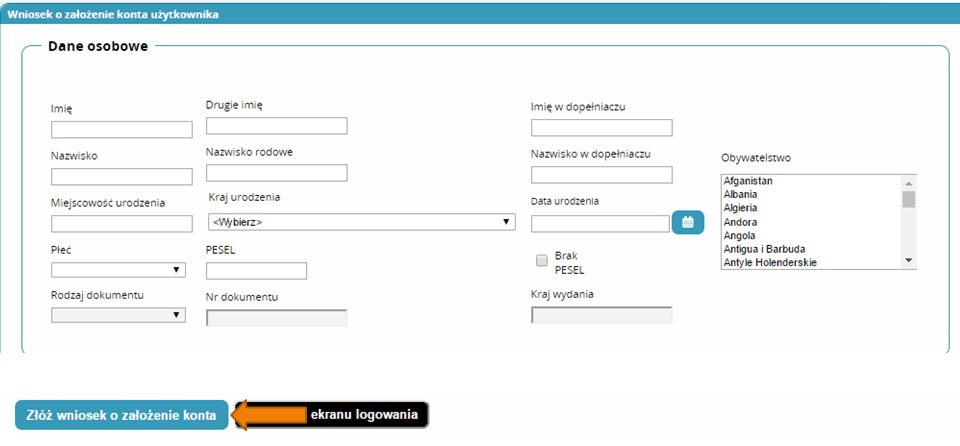
Uwaga! Podczas wypełniania wniosku należy pominąć pole „opcjonalny identyfikator p2” (jeżeli w procesie składania wniosku o założenie konta wskazane pole nie zostało pominięte, należy powtórnie złożyć wniosek, nie otrzyma się również hasła tymczasowego).
Proszę również zwrócić uwagę na poprawność wybrania odpowiedniego obywatelstwa.
Powinniśmy otrzymać komunikat:

Na podany we wniosku adres e-mail przesłana zostanie informacja na temat założonego w SMK konta oraz informacja o założeniu konta na P2 SA.
W wiadomości dotyczącej założenia konta na P2 SA zostanie przesłane hasło tymczasowe, które należy zmienić podczas pierwszego logowania.
Hasło tymczasowe umożliwia zalogowanie w ciągu 30 minut.
Uwaga! E-mail z hasłem może trafić do katalogu „spam”, dlatego jeżeli nie ma wiadomości w skrzynce odbiorczej należy sprawdzić zawartość katalogu „spam” lub katalogu „wiadomości usunięte”.
Następnie należy ponownie wejść na stronę https://smk.ezdrowie.gov.pl/ i kliknąć przycisk zaloguj w P2:
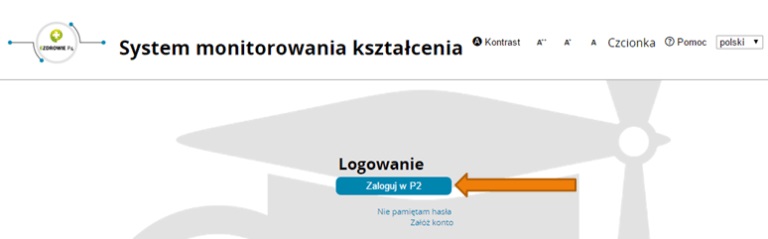
Następnie klikamy Login/Hasło i za pomocą hasła które otrzymaliśmy na adres e-mail podany we wniosku logujemy się:
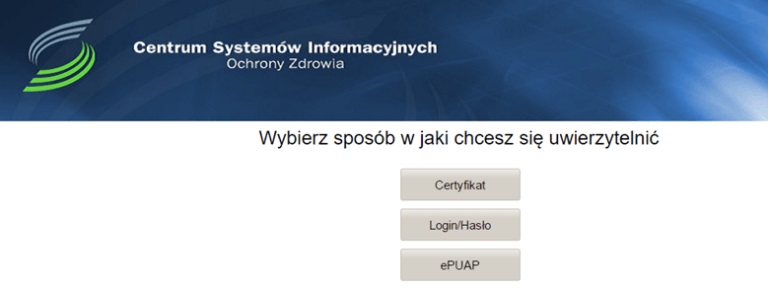
Loginem użytkownika jest adres e-mail podany podczas rejestracji konta w SMK.
System wymusi na nas zmianę hasła. Hasło, które należy utworzyć podczas pierwszego logowania (lub przy zmianie hasła) musi być zgodne z polityką haseł SMK:
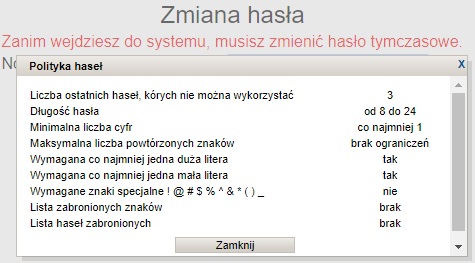
Po zalogowaniu się do systemu będziemy mieli możliwość wyboru kontekstu pracy (po założeniu konta będziemy mieli tylko jedną rolę), którą należy wybrać:
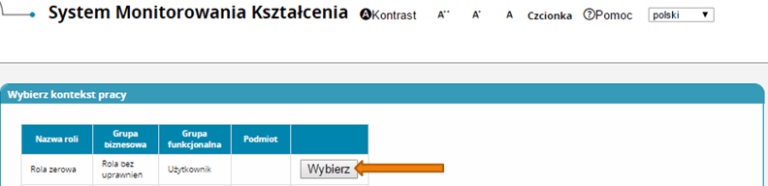
Po wybraniu roli zerowej należy kliknąć na kafelek Wnioski o modyfikację uprawnień:
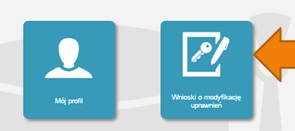
Na kolejnej stronie klikamy Nowy wniosek o modyfikację uprawnień:
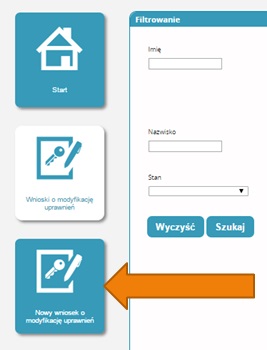
Po wypełnieniu pól we wniosku o modyfikację uprawnień (również stosując się do zasad pisowni w języku polskim) należy w części dodatkowe informacje zaznaczyć następujące pozycje:
Jako grupa biznesowa odpowiednio:
Grupa funkcjonalna:

Jednostka akceptująca wniosek:
* OIPiP
i klikamy wybierz:
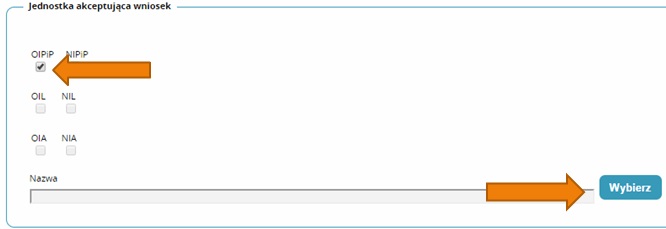
Na wyświetlonej liście Okręgowych Izb Pielęgniarek i Położnych wyszukujemy Izbę do której aktualnie należymy i klikamy na przycisk w kolumnie akcje a następnie po rozwinięciu w przycisk wybierz:
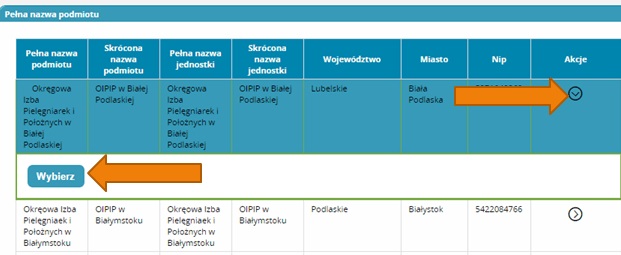
Po wybraniu Okręgowej Izby klikamy dalej:
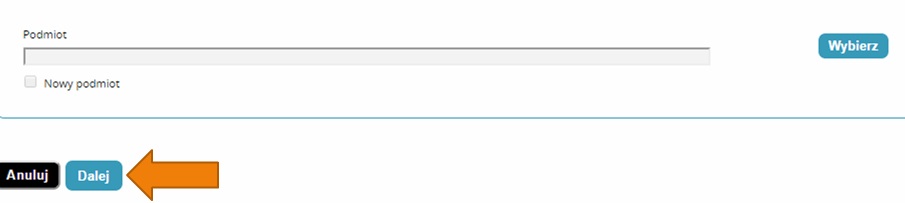
Na następnej stronie podajemy dane o numerze PWZ (numer PWZ składa się z 7 cyfr plus litera A lub P na końcu i znajduje się po słowach „ZAŚWIADCZENIE nr”) oraz nazwę i miejscowość Izby która wystawiła w/w PWZ, a w liście specjalizacji dane o ukończonych formach kształcenia. Pole tytuł naukowy uzupełniamy tylko w przypadku posiadania tytułu profesora, doktora itp. (licencjat, magister - to nie są tytuły naukowe).
Jeżeli chcemy dodać specjalizacje należy być pewnym, że informacje o ich ukończeniu zostały zgłoszone do Okręgowej Izby PiP – jeżeli wpiszemy specjalizacje, kursy o których OIPiP nie ma wiedzy, wniosek zostanie odrzucony z uwagi na brak możliwości potwierdzenia zawartych w nim danych.
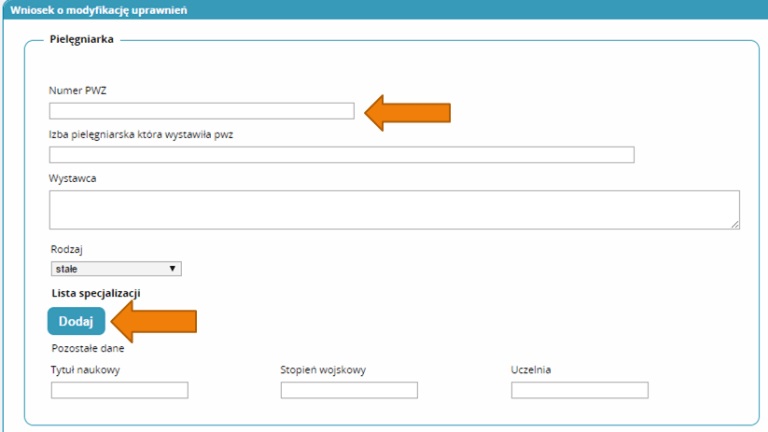
Następnie klikamy zapisz i powinniśmy zobaczyć komunikat:
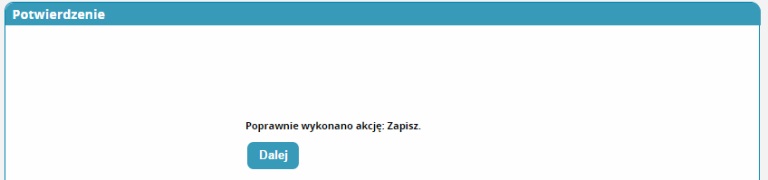
Po kliknięciu dalej należy wybrać opcję podpisania wniosku w zależności od posiadanych podpisów:
- „Podpisz podpisem EPUAP i wyślij” (bez konieczności przychodzenia do OIPiP).
ePUAP - to nie e-mail - to profil zaufany na Elektronicznej Platformie Usług Administracji Publicznej (ePUAP)
- „Podpisz podpisem kwalifikowanym i wyślij” (bez konieczności przychodzenia do OIPiP).
- „Złóż wniosek papierowy” (najpierw drukuj, potem złóż wniosek papierowy, konieczna wizyta w OIPIP).

Po podpisaniu wniosku zobaczymy potwierdzenie o poprawnym wykonaniu akcji.
Teraz musimy poczekać aż Okręgowa Izba Pielęgniarek i Położnych zweryfikuje wniosek. Jeśli wszystkie dane będą poprawnie wprowadzone to po kolejnym zalogowaniu oprócz roli zerowej będą mogli Państwo wybrać rolę Pielęgniarki/Położnej na której będą mogli Państwo już pracować w systemie.
Uwaga! Wybierając „Złóż wniosek papierowy” – wniosek taki należy wydrukować i podpisać, a następnie osobiście stawić się w wybranej jednostce akceptującej.
Powyższa instrukcja zakładania konta w SMK jest pozyskana ze strony Naczelnej Izby Pielęgniarek i Położnych i tam również jest dostępna:
http://nipip.pl/informacja-naczelnej-izby-pielegniarek-poloznych-1-maja-2017-r-zmiany-ksztalceniu-podyplomowym-pielegniarek-poloznych/